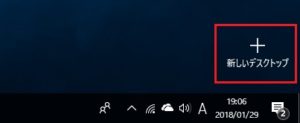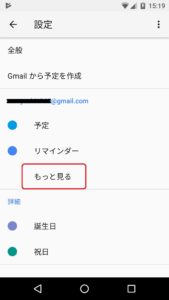IX Web Hostingを検討している方へ報告です。
IX Web Hosting からメールが届きました。
ここから↓↓↓↓↓
Hello,
We are excited to announce that
your IX Web Hosting account will soon become part of our sister brand Verio! .
Verio is dedicated to helping customers around the globe create and launch their business and personal websites.
As part of the Endurance International Group, which acquired IX Web Hosting,
we’re excited to be able to offer IX Web Hosting customers faster,
more modern servers, increased network security, and a wide variety of products and services to help customers build and grow their online presence.
After the migration is complete, IX Web Hosting will be discontinued.
But, there’s no need to worry, you don’t have to make any changes right now.
We will send you another email letting you know when the transition is expected to begin, including instructions on anything you need to do.
Once complete, your IX Web Hosting login page will show you how to log in to your new Verio control panel and the Verio Terms of Service will apply to your account and use of Verio’s services.
The Verio Terms of Service can be viewed here: https://www.verio.com/legal/. All of your products, settings, and content – plus a lot more! – should be there ready for you.
For more information about Verio, what you can do to prepare for the transition and what to expect after it’s complete, check out the transition site at http://transition-to-verio.com/.
We’ll keep that site up to date with the latest news and information as the transition occurs.
As always, if you have any questions please contact IX Web Hosting support at 614 534 1961.
Thank you,
The Verio and IX Web Hosting Teams
ここまで↑↑↑↑↑
こんにちは、
我々はそれを発表することに興奮している
あなたのIXウェブホスティングアカウントはすぐに姉妹ブランドVerioの一部になります! 。
Verioは世界中の顧客がビジネスや個人のウェブサイトを作成して立ち上げることを支援することに専念しています。
エンデュランス・インターナショナル・グループの一環として、
IX Webホスティングを取得した、
私たちはIX Web Hostingのお客様により早く提供できることを嬉しく思います。
より現代的なサーバー、ネットワークセキュリティの強化、および幅広い種類の製品とサービスを提供して、お客様のオンラインプレゼンスを構築し成長させるのに役立ちます。
移行が完了すると、IX Webホスティングは中止されます。
しかし、心配する必要はありません、あなたは今すぐ何も変更する必要はありません。
移行がいつ開始されるのかを知らせる別の電子メールをお送りします。
あなたがする必要のあることについての指示も含めて。
完了すると、IX Web Hostingログインページに新しいVerioコントロールパネルへのログイン方法が表示され、Verioの利用規約がアカウントおよびVerioのサービスの使用に適用されます。
Verioの利用規約は、https://www.verio.com/legal/でご覧いただけます。すべての製品、設定、コンテンツに加えてさらに多くのものがあります。 – あなたのために準備ができているはずです。
Verioの詳細については、移行を準備するために何ができるのか、完了後に何を期待するのか、http://transition-to-verio.com/の移行サイトをチェックしてください。
移行が行われると、そのサイトは最新のニュースと情報で最新の状態に保たれます。
いつものように、ご不明な点がございましたら、IX Web Hosting support(614 534 1961)までお問い合わせください。
ありがとうございました、
VerioとIXのWebホスティングチーム
と言う内容でした。買収されちゃったみたい。。。(^^);
中身は変わらないと思うけど。
とりあえず安ければOKで、後は自力でなんとかできる人でないと、怖くて勧められない Web Hosting 会社だから気を付けて契約しましょうね。
以上、IX Web Hosting からメールが届きました(その2)でした。